Instalace Windows 7

- 2674
- 236
- Leo Frydrych
Otázka, jak nezávisle nainstalovat Windows 7, je jednou z nejběžnějších v síti. Ačkoli zde ve skutečnosti není nic komplikovaného: Instalace Windows 7 je něco, co lze provést jednou, pomocí pokynů a v budoucnu by se s největší pravděpodobností neměly objevit instalační otázky - nebude možné kontaktovat pomoc pro pomoc. V této příručce tedy podrobně zváží instalaci Windows 7 na počítači nebo notebooku. Předem si všimnu, že pokud máte značkový notebook nebo počítač a chcete jej jen vrátit do stavu, ve kterém to bylo, pak namísto toho můžete jednoduše zařadit do továrního nastavení. Zde budeme hovořit o čisté instalaci Windows 7 na počítači bez operačního systému nebo se starým operačním systémem, který bude v tomto procesu zcela odstraněn. Management je zcela vhodný pro začínající uživatele.
Co potřebujete k instalaci Windows 7
Pro instalaci Windows 7 je vyžadována distribuce operačního systému - CD s instalačními soubory. Pokud již máte bootovací nosič - vynikající. Pokud ne, můžete jej vytvořit sami. Zde představím jen několik nejjednodušších způsobů, pokud z nějakého důvodu nejsou vhodné, úplný seznam způsobů, jak vytvořit spouštěcí flash disk a nakládací disk najdete v části „Pokyny“ na tomto webu. Chcete -li vytvořit spouštěcí disk (nebo USB Flash Drive), budete potřebovat obrázek ISO Windows 7.
Jeden z nejrychlejších způsobů, jak vytvořit bootovatelný dopravce pro instalaci Windows 7 - Použijte oficiální nástroj Microsoft USB/DVD ke stažení, který si můžete stáhnout podle odkazu: https: // wwww.Microsoft.Com/ru-ru/stahování/Windows-USB-DVD-NOOD-TOOL

Vytváření spouštěcí jednotky a disku v nástroji pro stahování USB/DVD
Po načtení a instalaci programu se čtyři kroky oddělují od vytvoření instalačního disku: Vyberte obrázek ISO s distribučními soubory Windows 7, zadejte, co je zaznamenat, počkejte, až program dokončí program.
Nyní, když máte nainstalovat Windows 7, přejděte k dalšímu kroku.
Instalace načítání z flash jednotky nebo disku v BIOS
Ve výchozím nastavení je drtivá většina počítačů načtena z pevného disku, ale pro instalaci Windows 7 se budeme muset načíst z flash disku nebo disku vytvořeného v předchozí fázi. Chcete -li to provést, přejděte na počítačový bios, který se obvykle provádí stisknutím Del nebo jiného klíče bezprostředně po zapnutí, ještě před zahájením zatížení systému Windows. V závislosti na verzi a bios výrobce lze klíč odlišit, ale obvykle se jedná o DEL nebo F2. Poté, co půjdete na BIOS, budete muset najít položku odpovědnou za zaváděcí pořadí, která může být na různých místech: Pokročilé nastavení - Priorita zaváděcího zařízení (priorita načítání) nebo první zaváděcí zařízení, druhé zaváděcí zařízení (první nakládací zařízení, druhé druhé Načítání zařízení - v první položce musíte dát disk nebo flash disk).
Pokud nevíte, jak nastavit zátěž ze správného nosiče, přečtěte si pokyny, jak umístit zátěž z flash disku do BIOS (otevřeno v novém okně). Pro disk DVD se to provádí podobným způsobem. Po dokončení nastavení BIOS pro načtení z flash disku nebo disku uložte nastavení.
Proces instalace Windows 7
Když počítač restartuje po použití nastavení BIOS provedeného v předchozí fázi a stahování z instalačního média Windows 7 začne, na černém pozadí uvidíte nápis Stisknutím libovolné klávesy stáhněte z DVD disku nebo nápis podobného obsahu v angličtině. Klikněte na to.

Výběr jazyka při instalaci Windows 7
Poté budou na krátkou dobu staženy soubory Windows 7 a poté se zobrazí okno výběru jazyka pro instalaci. Vyberte si jazyk. V další fázi budete muset nastavit vstupní parametry, formát času a peněžních jednotek a jazyk samotného operačního systému.
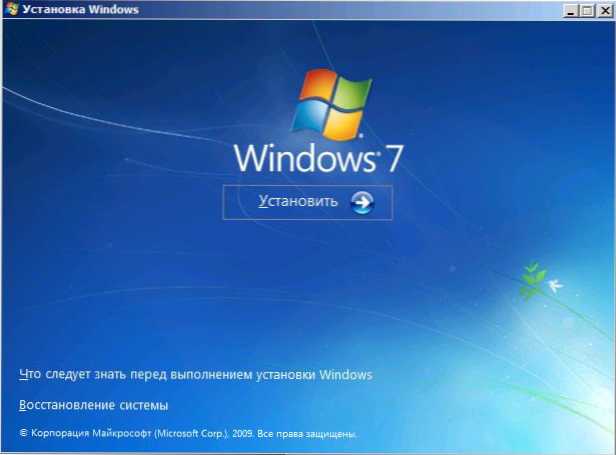
Nainstalujte Windows 7
Po výběru jazyka systému se zobrazí následující obrazovka, která nabízí instalaci systému Windows 7. Ze stejné obrazovky můžete zahájit restaurování systému. Klikněte na „Nainstalovat“. Podívejte se na podmínky licence Windows 7, označte bod, že přijímáte podmínky licence a klikněte na „Další“.
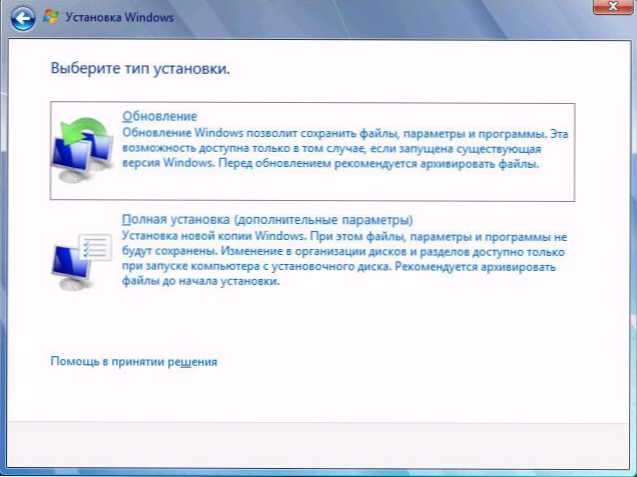
Vyberte typ instalace Windows 7
Nyní si budete muset vybrat typ instalace Windows 7. V této příručce zvážíme čistou instalaci Windows 7, aniž bychom uložili jakékoli programy a soubory předchozího operačního systému. Toto je obvykle nejlepší volba, protože z předchozí instalace nezanechává různé „odpadky“. Klikněte na „Kompletní instalace (další parametry).
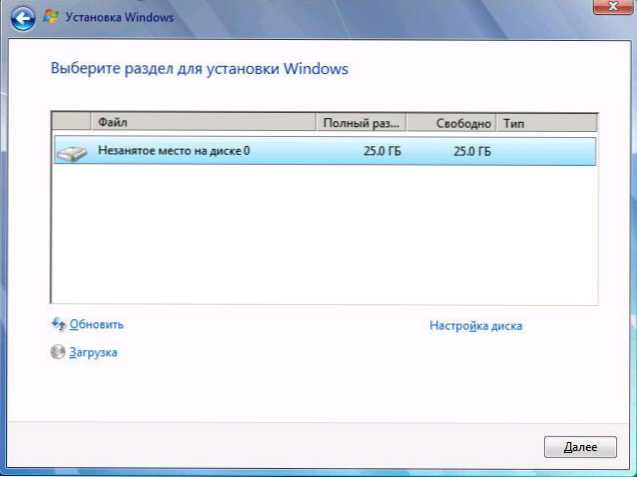
Pro instalaci vyberte disk nebo sekci
V dalším dialogovém okně uvidíte návrh na výběr pevného disku nebo části pevného disku, který je třeba nainstalovat na Windows 7. Pomocí položky „Nastavení disku“ můžete smazat, vytvářet a formátovat sekce na pevném disku (rozdělte disk do dvou nebo připojte například dva do jedné). Jak to udělat, je popsáno v pokynech, jak rozbít disk (otevře se v novém okně). Po provedení nezbytných opatření s pevným diskem a vybrána požadovaná část klikněte na „Další“.
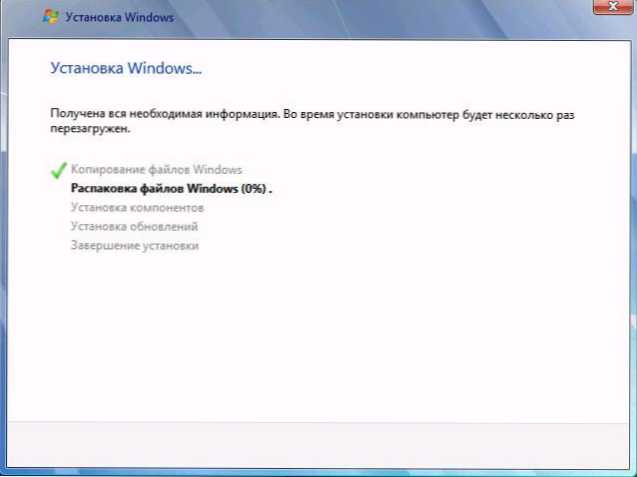
Proces instalace Windows 7
Proces instalace Windows 7 začne na počítači, který může trvat různé časy. Počítač může restartovat několikrát. Doporučuji, aby při prvním restartu vrátil načítání z pevného disku na BIOS, aby se nepozvala k kliknutí na libovolný klíč a nainstalovala Windows 7. Disk nebo nakládací jednotka USB flash je lepší nechat instalaci připojenou, dokud není instalace dokončena.
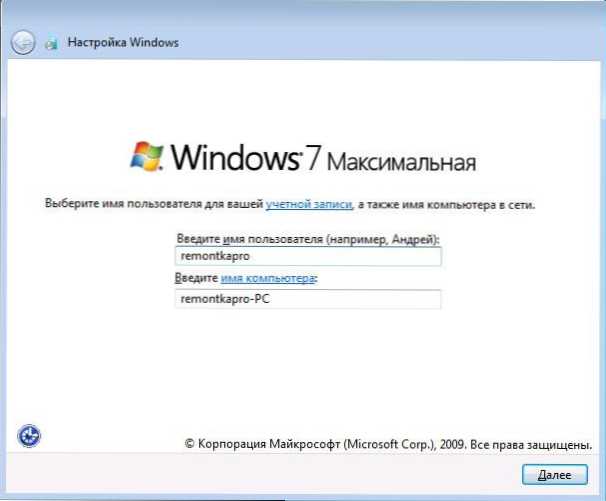
Zadejte název uživatele a počítače
Po instalačním programu Windows 7 provede všechny potřebné operace, aktualizují záznamy registru a založíte služby, uvidíte návrh uživatelského jména a názvu počítače. Mohou být představeny v ruštině, ale doporučuji používat latinu. Poté bude navrženo nastavit heslo pro účet Windows. Zde podle svého uvážení - můžete nainstalovat, ale možná ne.
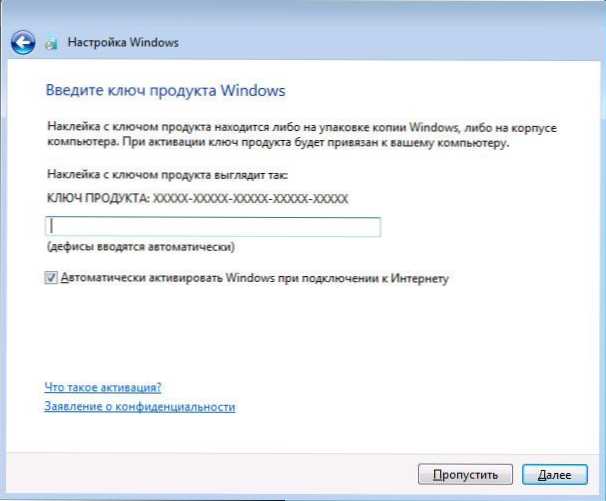
Zadejte klíč Windows 7
Další fází je vstup do produktového klíče. V některých případech lze tento krok projít. Stojí za zmínku, že pokud byla na vašem počítači předinstalována Windows 7 a klíč je k dispozici na nálepce a nainstalujete přesně stejnou verzi Windows 7, můžete použít klíč z nálepky - bude to fungovat. Na obrazovce „Pomozte automaticky chránit počítač a vylepšit Windows“ pro začátečníky, doporučuji zastavit možnost „Použijte doporučené parametry“.
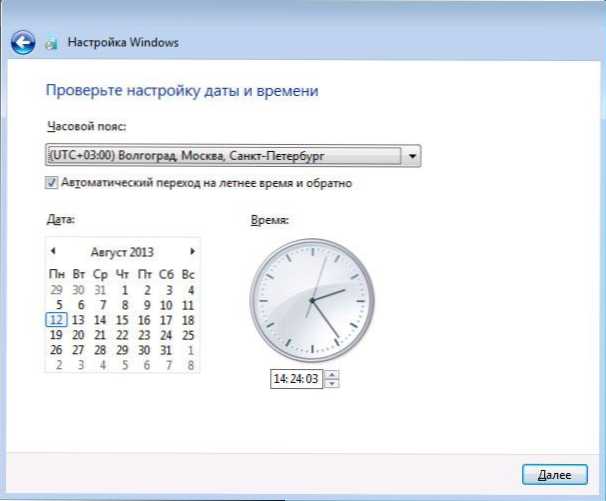
Nastavení data a času v systému Windows 7
Dalším krokem nastavení je nastavení času a data Windows. Všechno by zde mělo být jasné. Doporučuji, abyste odstranili kontrolní místo „Automatický přechod na léto a naopak“, protože nyní se tento přechod v Rusku nepoužívá. Klikněte na „Další“.
Pokud máte síť v počítači, budete nabídnuti, abyste si vybrali, jakou síť je vaše síť doma, veřejná nebo pracující. Pokud k přístupu na internet používáte router Wi-Fi, můžete dát „domů“. Pokud je kabel poskytovatele internetu přímo připojen k počítači, je lepší zvolit „veřejnost“.

Instalace dokončena Windows 7
Počkejte na použití parametrů Windows 7 a načítání operačního systému. Zde je dokončena instalace Windows 7. Další důležitou fází je instalace ovladačů Windows 7, kterou v příštím článku napíšu podrobně.
- « Jak distribuovat internet z telefonu Android přes Wi-Fi, přes Bluetooth a USB
- Obnova souboru v programu obnovy souboru RS »

